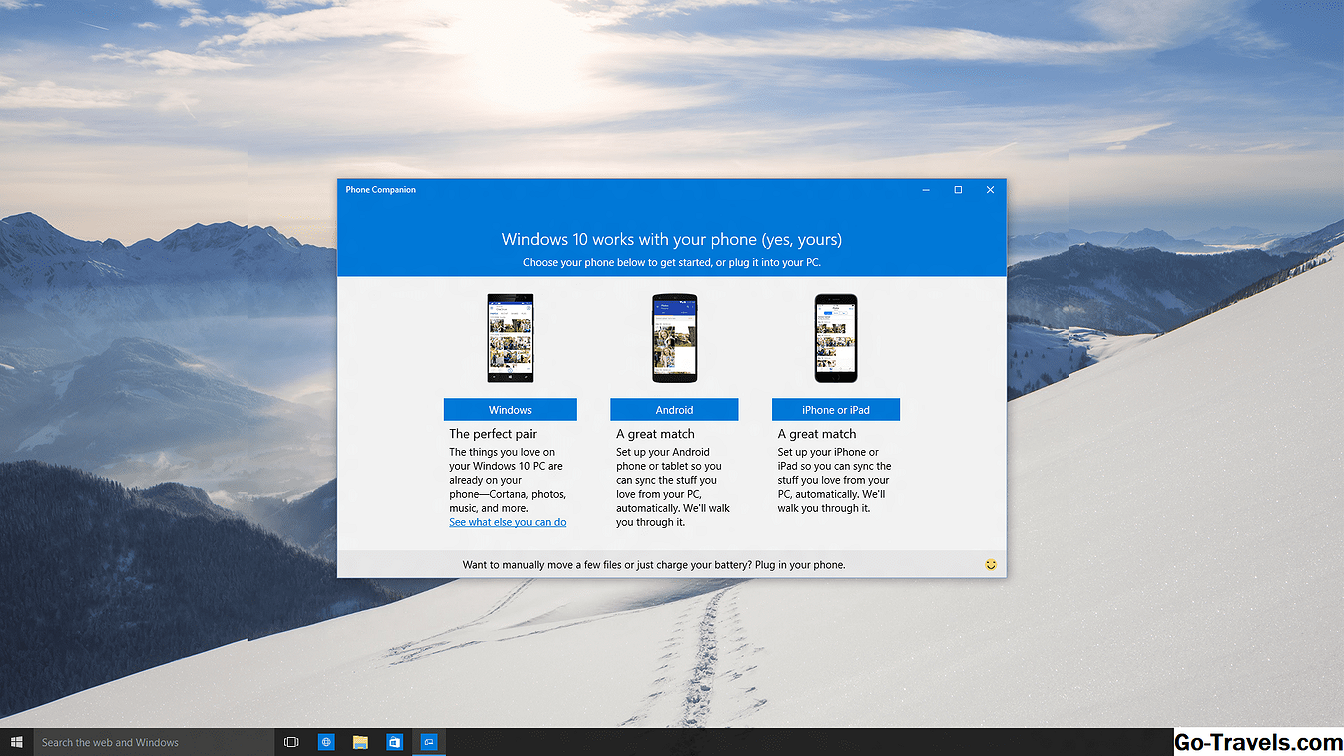İPhone'un tarihinin erken saatlerinde, iOS Takvimi uygulamasına bir Google Hesabı takvimi ekleyerek, birkaç ekstra çember ve manuel hesap kurulumu arasında geçiş yapılması gerekiyordu. Ancak, şu anda, iOS'un şu anda desteklenen sürümlerini çalıştıran modern iPhone'lar, herhangi bir ek ücret gerektirmeden Google Hesaplarını desteklemektedir. Google Takvim takviminizi iOS Takvim uygulamanıza eklemek ve iki yönlü senkronizasyondan yararlanmak için yalnızca birkaç dokunuş yeterlidir.
Hazır, Ayarla, Senkronize Et
Apple'ın iOS işletim sistemi, Google Hesaplarına bağlantıları desteklemektedir.
-
Ayarları aç.
-
seçmek Şifreler ve Hesaplar.
İOS'un önceki sürümleri bunu çağırdı Hesaplar ve Şifreler.
-
seçmek Hesap eklemeklistenin altından.
-
Resmi olarak desteklenen seçenekler listesindeGoogle.

-
Google Hesabı e-posta adresinizi ve şifrenizi girin. İki faktörlü kimlik doğrulaması ayarladıysanız, bir uygulama şifresi oluşturmak için hesabınıza giriş yapmanız ve hesabı iOS'ta oluştururken şifreniz olarak kullanmanız gerekir.
-
muslukSonraki. Posta, Takvim, Kişiler ve Notlar için kaydırıcıları görürsünüz. Eğer sen sadece Takvimi senkronize etmek, Takvim dışındaki her şeyi kaldırmak istediğinizde.

musluk Kayıt etmek.
-
Takvimlerinizin iPhone'unuzla senkronize olmasını bekleyin - takvimlerinizin boyutuna ve bağlantınızın hızına bağlı olarak, bu işlem birkaç dakika sürebilir.
-
Aç Takvim Uygulamanın.
-
Ekranın altındakiTakvimler iPhone'unuzun erişebileceği tüm takvimlerin listesini görüntülemek için kullanılır. Google Hesabınıza bağlı özel, paylaşılan ve herkese açık takvimlerinizi içerir.

-
Seçin veya seçimini kaldırın. bireysel takvimler iOS takvim uygulamasına eriştiğinizde görünmesini istersiniz. Listeyi ayarlayabilir ve daire içindeki kırmızıyı tıklayarak uygulamadaki her takvim ile ilişkilendirilmiş varsayılan rengi değiştirebilirsiniz. ben takvim adının sağ tarafında; yeni pencerede farklı bir renk seçin ve takvimi yeniden adlandırın, ardından simgesine dokunun. tamam Ekranın en üstünde.
Sınırlamalar
Google Takvim, Apple takviminde çalışmayan çeşitli özellikleri, oda planlama aracı, yeni Google takvimlerinin oluşturulması ve etkinlikler için e-posta bildirimlerinin iletimi de dahil olmak üzere destekler.
Çeşitli Takvimler Okay
Birden fazla Google Hesabı var mı? İPhone'unuza istediğiniz kadar Google Hesabı ekleyebilirsiniz. Her hesaptaki takvimler iOS Takvim uygulamasında görünür olacak.
İki yönlülük
Google Hesabınızı senkronize ettiğinizde, Apple'ın Takvim uygulamasını kullanarak ona eklediğiniz bilgiler Google Takvim’e geri akacaktır. Google Hesabınızı iPhone'unuzdan çıkarsanız bile, oluşturduğunuz randevular Google Takviminizde kalır.
Her bir takvim iPhone'unuzda farklı olduğundan, farklı güvenlik gereksinimleriyle, Google + 'da yüklü olmayan Google Takvim’inizi masaüstünüzde Google Hesabınızda Google Hesabınızda başka bir yerde göremezsiniz.
Takvimleri birleştirmek bazı geçici çözümler kullanmakla birlikte, ne Apple ne de Google takvimlerin birleştirilmesini desteklemez.
Alternatifler
Google, iOS için yalnızca takvim amaçlı bir uygulama sunmamaktadır. Bununla birlikte, diğer bazı geliştiriciler uygulama sunuyor. Örneğin, iOS için Microsoft Outlook uygulaması Gmail ve Google Takvim ile entegre olur ve Google Takvim’e erişmek isteyen ancak stok iOS Takvim uygulamasından kaçınmayı tercih eden kişiler için iyi bir seçim olabilir.
İpuçları
Sadece telefonunuzda ihtiyacınız olan bildiğiniz takvimleri senkronize edin. Takvim öğeleri genellikle yer açmasa da (randevunuzda bir ton ekiniz yoksa), bir takvimle senkronize olan daha fazla cihaz, bir çeşit senkronizasyon çakışmasıyla karşılaşmanız daha olasıdır. İPhone'unuzu sadece gereksinimlerle sınırlamak, diğer takvimlerin telefonun ayarından dolayı bir senkronizasyon hatası geçirme riskini azaltır.